Установите изображение входа пользователя по умолчанию для всех пользователей в Windows 11/10
Это руководство пригодится тем пользователям, которые хотят знать, как установить изображение для входа в систему по умолчанию для ВСЕХ пользователей(set a DEFAULT User Logon Picture for ALL users) в Windows 11/10/8.1 . Это может быть офисный компьютер, где вы можете захотеть отобразить логотип компании по умолчанию на небольшом количестве компьютеров. Этого легко добиться, внеся небольшие изменения в реестр Windows(Windows Registry) или групповую политику(Group Policy) .
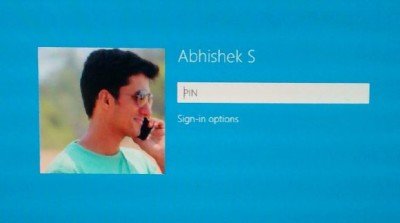
Установите изображение входа пользователя(User Logon Picture) по умолчанию для всех пользователей
Чтобы изменить изображение учетной записи пользователя по умолчанию за один раз, получите изображение, которое вы хотите отображать в качестве изображения входа по умолчанию. Изображение может быть в формате .JPEG , .BMP , .DIB , .RLE или .PNG.
Размер изображения должен быть 125x125px для корректного отображения. Если используемое изображение больше этого размера, оно будет автоматически обрезано, чтобы соответствовать рамке входа в систему, или изображение может быть обрезано.
Теперь включите « Показывать(Show) скрытые файлы в параметрах (Options)папки(Folder) » , чтобы изменить изображение для входа по умолчанию, поскольку в Program Data хранятся изображения учетной записи по умолчанию, а по умолчанию они скрыты.
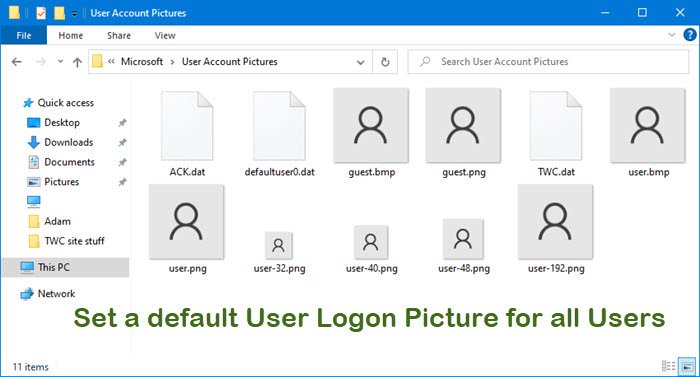
Далее перейдите в следующую папку:
- Windows 10 : C:\ProgramData\Microsoft\ Изображения учетной записи пользователя(Account Pictures)
- Windows 8.1 : C:\ProgramData\Microsoft\Default Account Pictures
Здесь переименуйте guest.bmp и user.bmp в guest.bmp.bak и user.bmp.bak соответственно.
После того, как вы это сделаете, скопируйте и вставьте сюда изображение, которое вы хотите отображать в качестве изображения для входа по умолчанию.
Закройте папку «Изображение учетной записи».
Now let us see how to set a default User Logon Picture for all users!
Использование реестра Windows
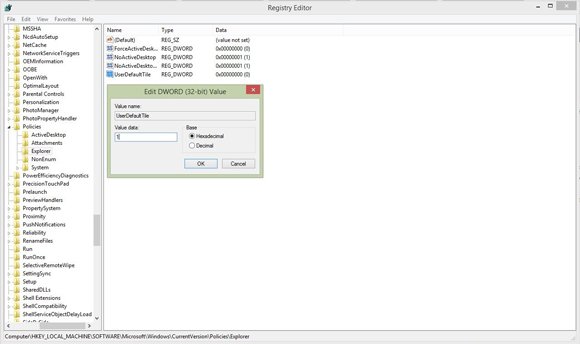
Откройте редактор реестра(Registry Editor) . Для этого нажмите Win+R , чтобы открыть диалоговое окно « Выполнить », введите (Run)regedit и нажмите Enter.
Перейдите к следующему ключу:
HKEY_LOCAL_MACHINE\SOFTWARE\Microsoft\Windows\CurrentVersion\Policies\Explorer
На правой панели щелкните правой кнопкой мыши и выберите « Создать» > « Значение (Value)New > DWORD (32-разрядное) » . Дайте ему имя UseDefaultTile.
Нажмите(Click) « Изменить(Modify) » . Введите Value(Enter Value) data как 1 для этого DWORD (32-разрядного) и нажмите OK. (OK. A)Будут добавлены новые записи реестра .
После этого закройте редактор реестра(Registry Editor) и перезагрузите компьютер, чтобы изменения вступили в силу.
После перезагрузки системы это новое изображение входа пользователя по умолчанию появится для всех пользователей.
Если вы не хотите сохранять изображение входа по умолчанию, просто перейдите в редактор реестра и перейдите к тому же ключу.
HKEY_LOCAL_MACHINE\SOFTWARE\Microsoft\Windows\CurrentVersion\Policies\Explorer
и удалите UserDefaultTile .
Использование групповой политики
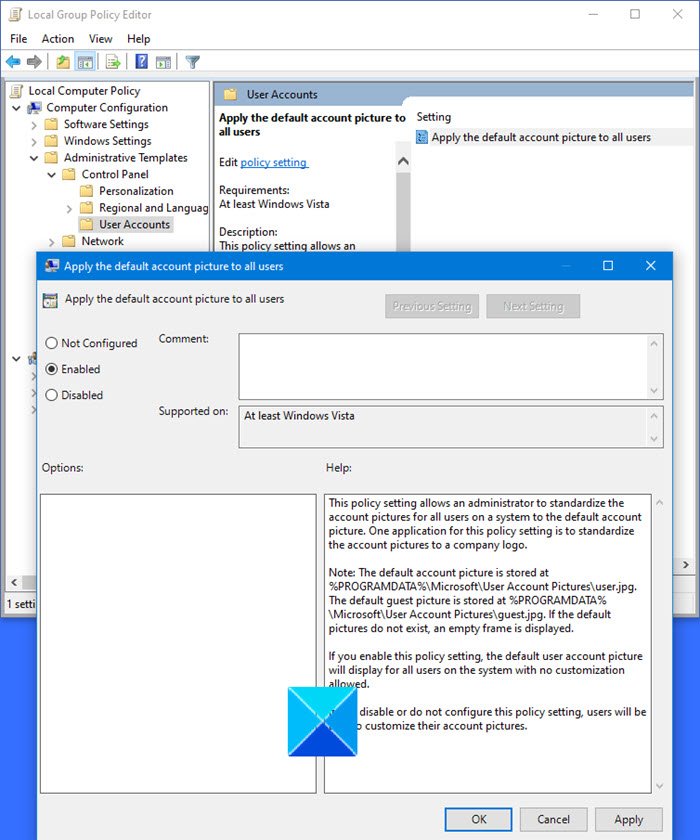
Если у вас есть общее представление о том, как работать с групповой политикой в доменной среде, то такие изменения можно сделать всего за несколько кликов. Изменения повлияют на все компьютеры, подключенные к этому контроллеру домена, в режиме реального времени. Групповую политику(Group Policy) можно легко применить или удалить, не углубляясь в реестр.
Если ваша версия Windows включает групповую политику(Group Policy) , запустите gpedit.msc и перейдите к следующему параметру:
Computer Configuration > Administrative Templates > Control Panel > User Accounts .
Этот параметр политики позволяет администратору стандартизировать изображения учетных записей для всех пользователей в системе в соответствии с изображением учетной записи по умолчанию. Одним из применений этого параметра политики является стандартизация изображений учетных записей в соответствии с логотипом компании.
Примечание. Изображение учетной записи по умолчанию хранится в папке % PROGRAMDATA % \Microsoft\User Account Pictures\user.jpg . Изображение гостя по умолчанию хранится в папке % PROGRAMDATA % \Microsoft\User Account Pictures\guest.jpg . Если изображения по умолчанию не существуют, отображается пустой кадр.
Если вы включите этот параметр политики, изображение учетной записи пользователя по умолчанию будет отображаться для всех пользователей в системе без возможности настройки.
Если вы отключите или не настроите этот параметр политики, пользователи смогут настраивать изображения своих учетных записей.
Дважды щелкните Применить изображение входа пользователя по умолчанию для всех пользователей(Apply the default user logon picture to all users) и включите этот параметр. Click OK/Apply и выйти(Exit) .
Надеюсь, что это работает для вас.(Hope this works for you.)
См. этот пост, если вы хотите удалить старые изображения учетной записи пользователя в Windows .
Related posts
Delete Старые пользовательские профили и файлы автоматически в Windows 10
Create Local Administrator Account на Windows 10 с использованием CMD
Create desktop ярлык до Switch User Accounts в Windows 11/10
Как удалить встроенный Administrator Account в Windows 10
Как создать Local User Account с использованием PowerShell в Windows 10
Switch User Option отсутствует от Windows 10 login screen
Как изменить File and Folder permissions в Windows 11/10
Преимущества создания отдельных счетов на Windows PC
Как исправить Corrupted User Profile в Windows 10
Change Primary email Адрес Microsoft Account для Windows 11/10
Как изменить веб-браузер по умолчанию в Windows 11/10
Как отключить Picture Password Sign-In option в Windows 10
Удалил User Profile по ошибке и теперь не могу войти в Windows 10
Как создать локальный Administrator Account в Windows 10
Как включить или Disable встроенный в Administrator account в Windows 10
Как изменить Default Audio Output Device для Narrator в Windows 10
Set or Change Default Media Player в Windows 11/10
Как восстановить удаленные User account профиль в Windows 10
Войдите с локальной учетной записью вместо опции отсутствуют в Windows 10
Роуминг профили пользователей, версификация проблем несовместимости в Windows 10
